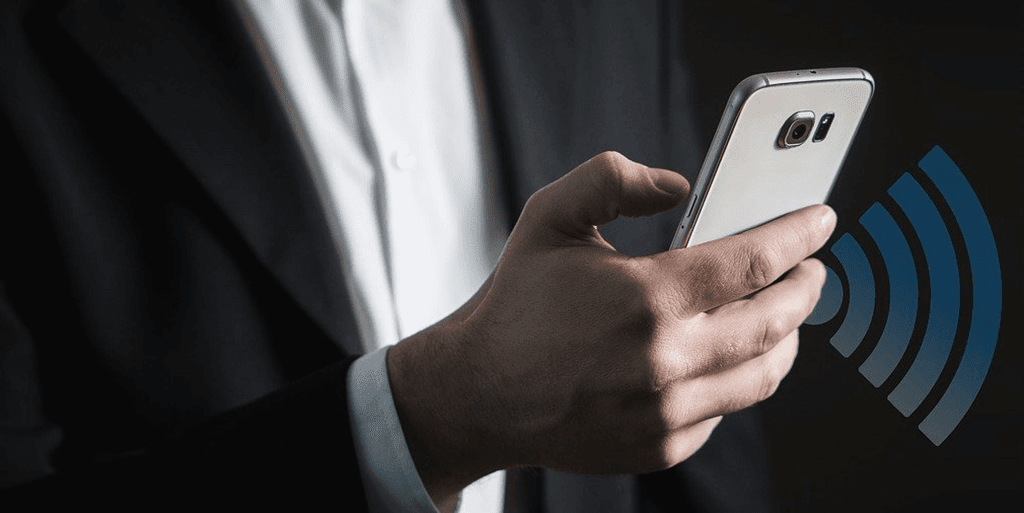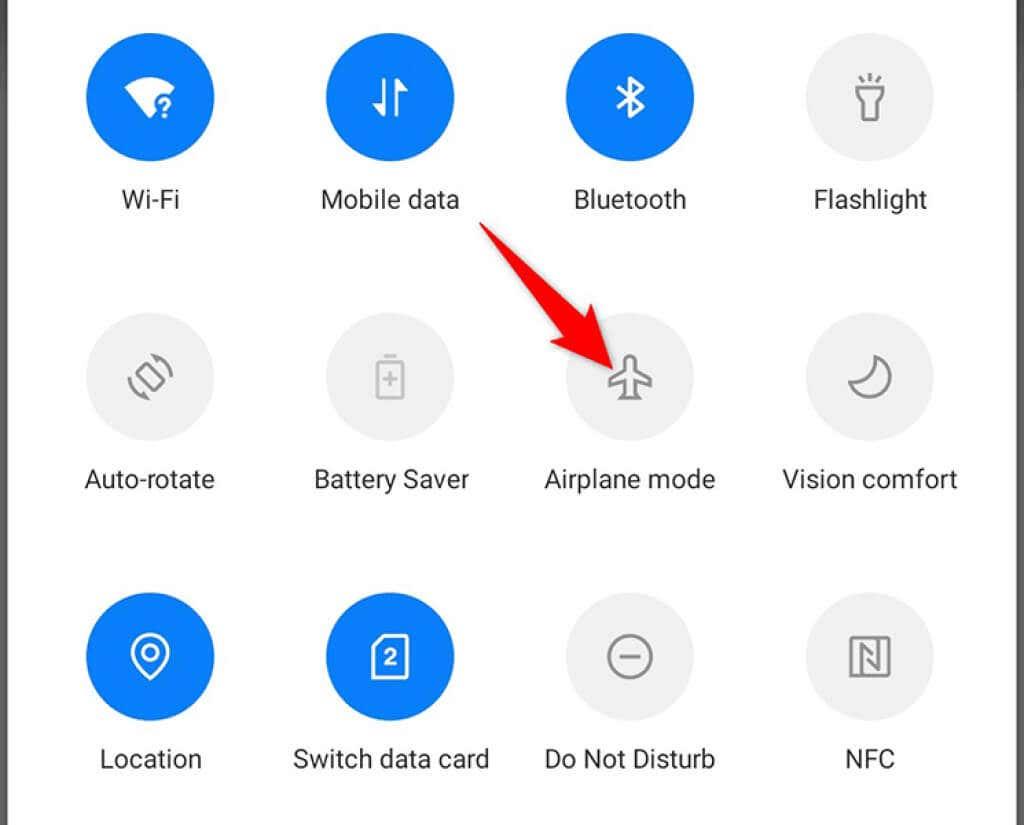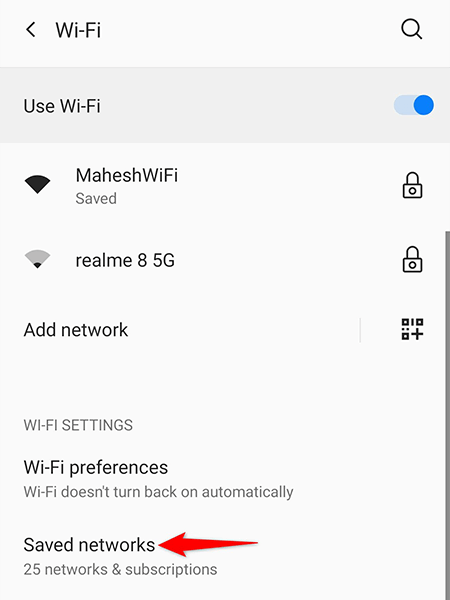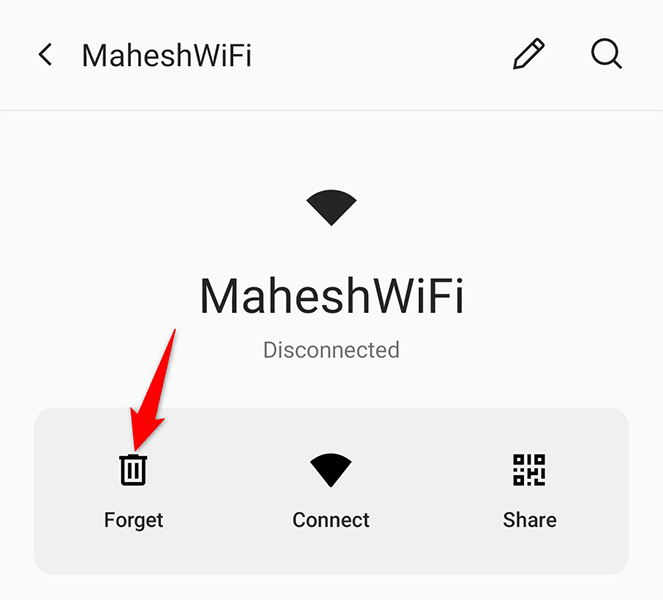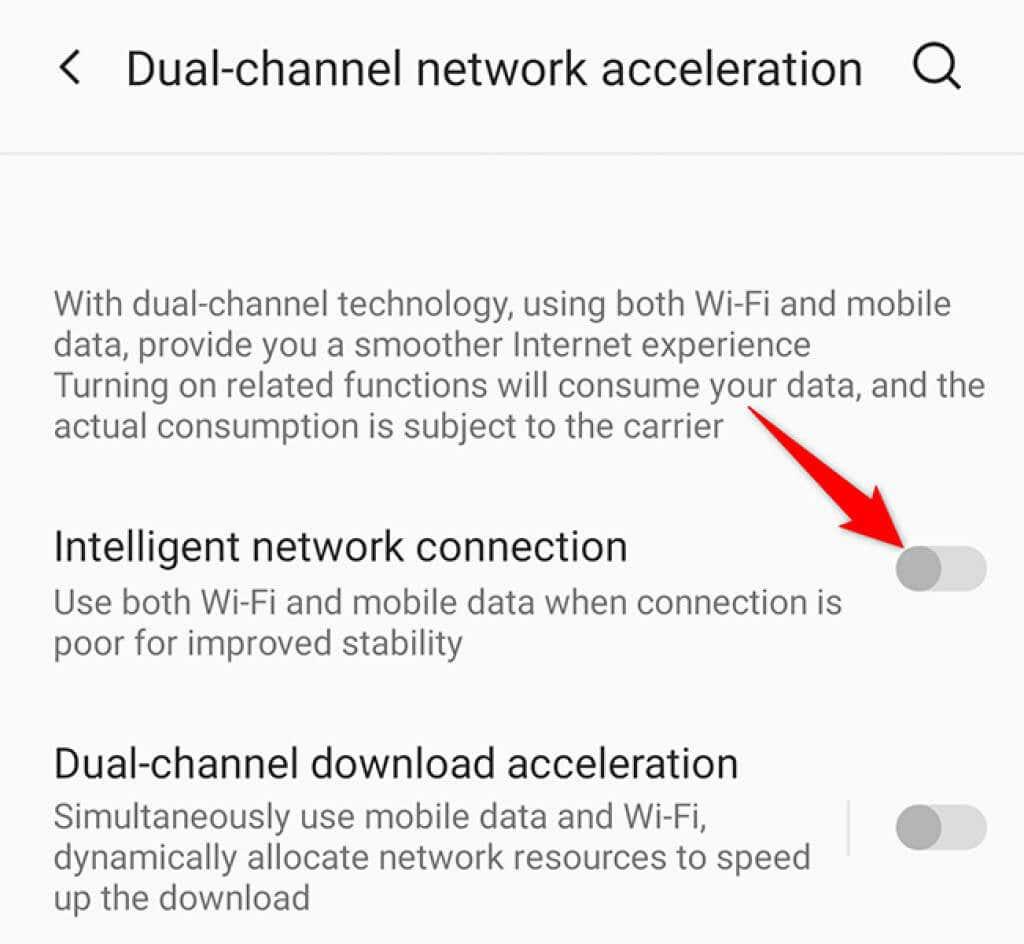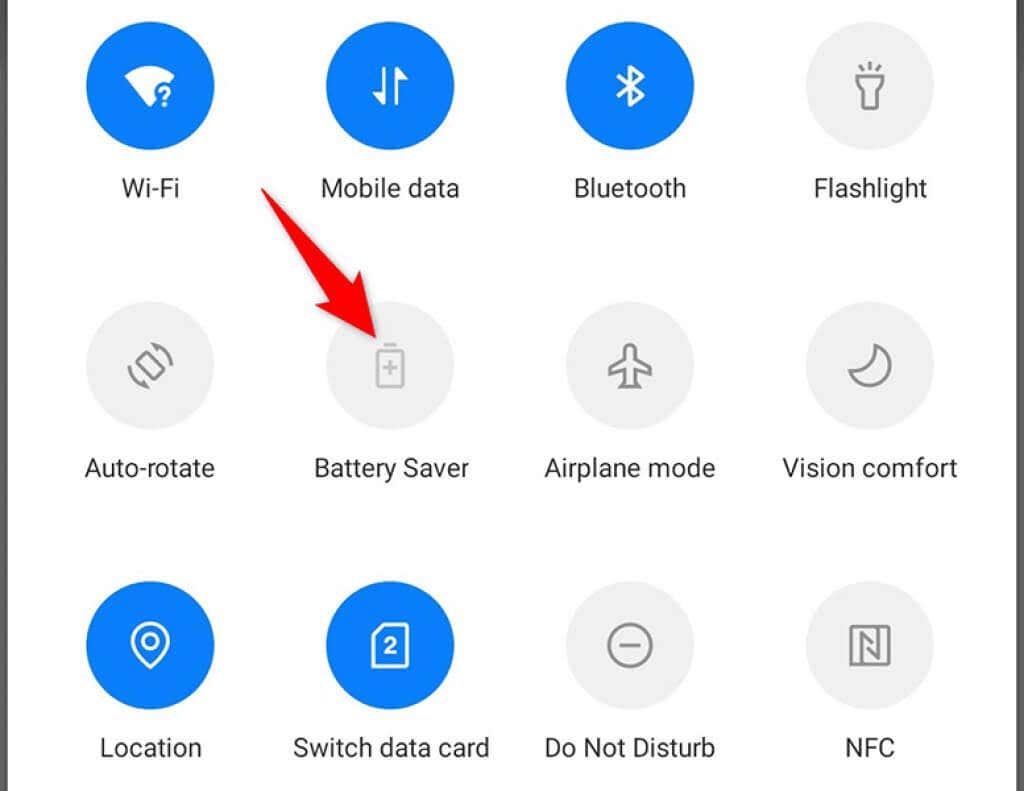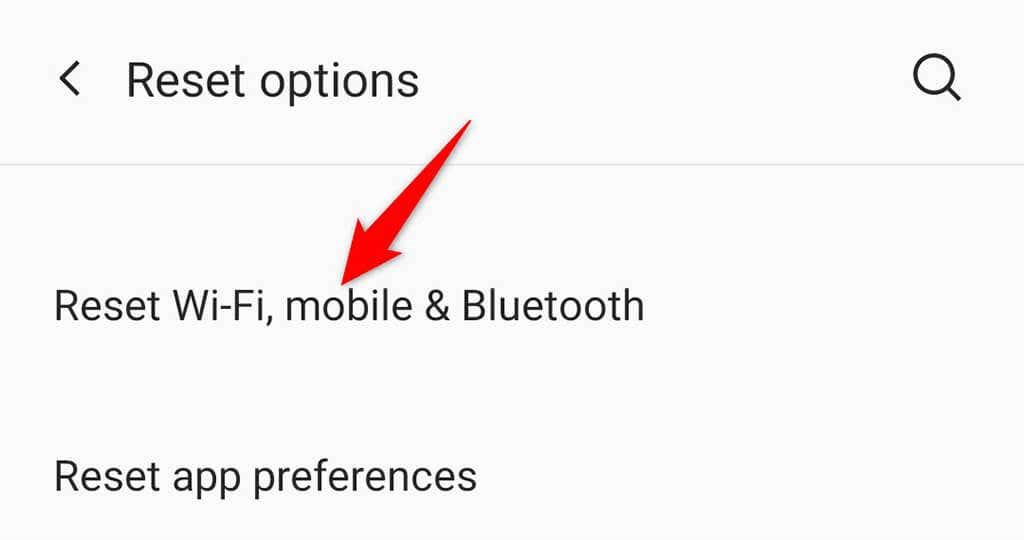Adakah telefon Android anda enggan menyambung ke rangkaian Wi-Fi? Kemungkinan tetapan rangkaian anda rosak. Mungkin juga terdapat masalah dengan penghala anda yang menyebabkan peranti anda tidak dapat disambungkan.
Jika anda tidak pasti apa yang menyebabkan isu itu, ikut kaedah di sini untuk membetulkannya.
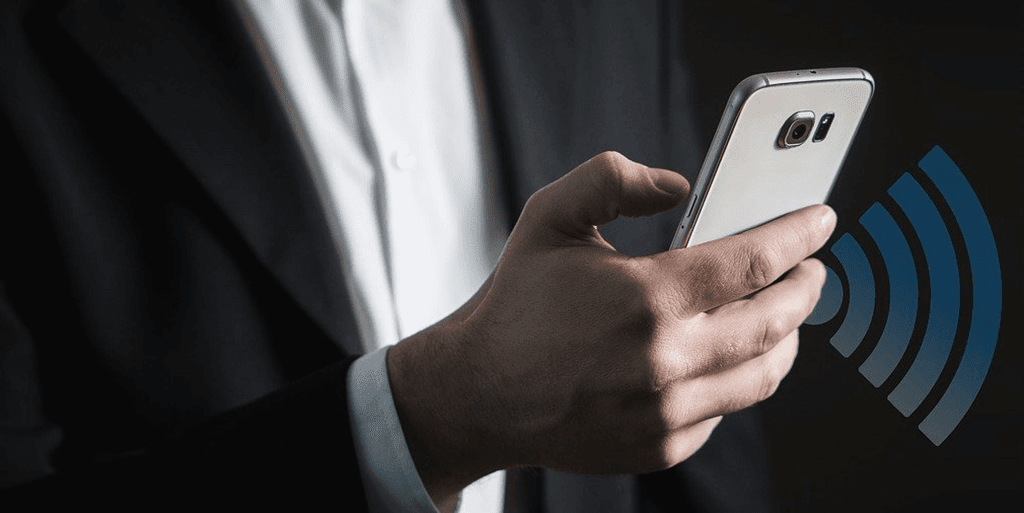
Semak Sambungan Wi-Fi Anda pada Peranti Android Lain
Jika telefon Android anda tidak bersambung ke Wi-Fi, mungkin penghala anda bertindak dan tidak membenarkan mana-mana peranti bersambung ke rangkaian wayarles anda. Dalam kes ini, sebaiknya semak respons penghala anda menggunakan peranti lain yang didayakan Wi-Fi.
Cuba gunakan Android lain atau mana-mana peranti lain untuk menyambung ke rangkaian. Jika peranti itu bersambung tanpa sebarang masalah, kemungkinan besar telefon anda menghadapi masalah. Sempitkan kepada penyelesaian dengan langkah seterusnya.
Jika peranti anda yang lain tidak bersambung ke Internet, kemungkinan besar penghala anda mengalami masalah. Anda perlu menyelesaikan masalah penghala anda sebelum anda boleh membawa pada mana-mana peranti pada rangkaian anda.
Togol Mod Pesawat Hidup dan Mati
Togol mod kapal terbang hidup dan mati untuk sebarang isu ketersambungan pada telefon mudah alih untuk melihat sama ada itu membantu menyelesaikan masalah. Mendayakan mod kapal terbang memutuskan sambungan telefon anda daripada semua rangkaian wayarles. Kemudian, apabila anda melumpuhkan mod, telefon anda mendapat peluang baharu untuk mewujudkan semua sambungan.
- Tarik ke bawah dari bahagian atas skrin telefon anda.
- Ketik pilihan Mod pesawat untuk menghidupkan mod.
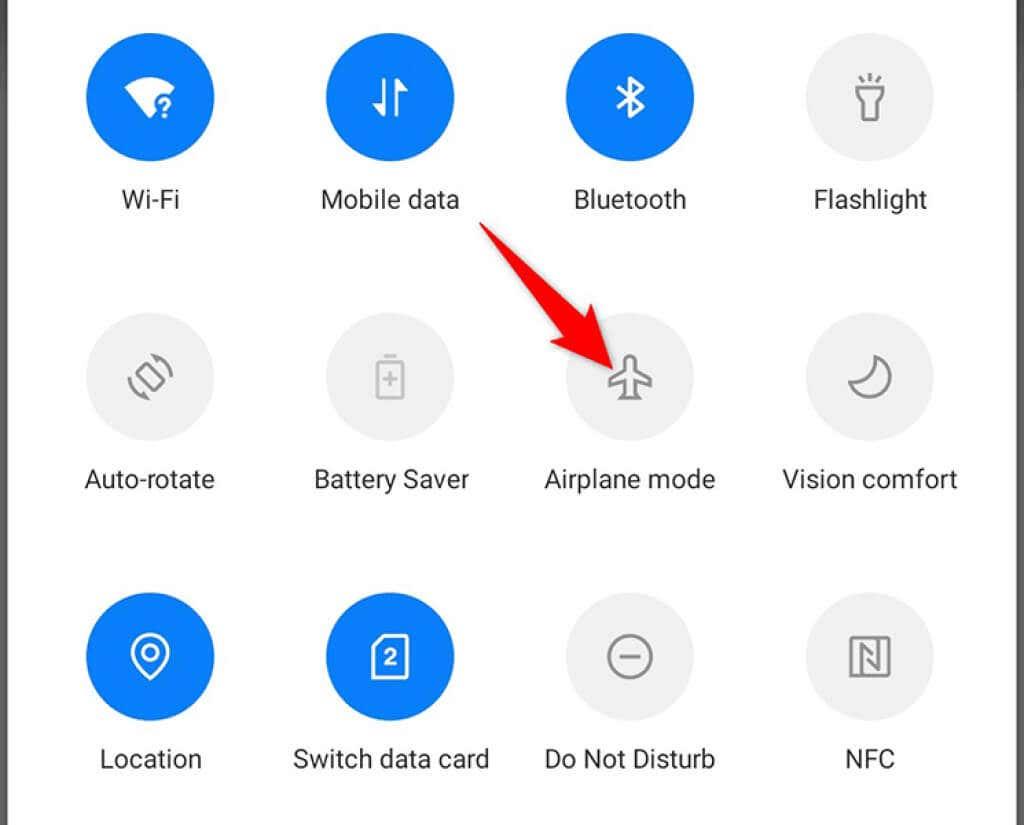
- Tunggu kira-kira sepuluh saat.
- Ketik pilihan mod Pesawat sekali lagi untuk mematikan mod.
- Cuba sambungkan ke rangkaian Wi-Fi anda.
But semula Telefon Android Anda
Kadangkala, telefon anda mengalami masalah kecil yang menghalang telefon anda daripada menyambung ke rangkaian Wi-Fi. Apabila ini berlaku, penyelesaian terbaik anda ialah but semula telefon anda.
Mengebut semula telefon anda menetapkan semula banyak tetapan dan fail sementara, yang biasanya membetulkan sebarang masalah kecil. Anda boleh but semula kebanyakan telefon Android dengan menekan dan menahan butang Kuasa dan memilih Mulakan semula daripada menu.
Mulakan semula Penghala Anda
Seperti telefon Android anda, penghala Wi-Fi anda juga mungkin mengalami gangguan kecil . Cara mudah untuk membetulkannya ialah but semula penghala anda juga.
Anda boleh but semula kebanyakan penghala dengan menekan suis kuasa pada penghala. Ini biasanya terletak di bahagian belakang penghala. Jika penghala anda tidak menawarkan butang ini, gunakan suis soket kuasa untuk mematikan penghala dan kemudian menghidupkan semula.
Padam dan Kemudian Tambah Semula Rangkaian Wi-Fi
Isu pengesahan juga boleh menyebabkan telefon Android anda tidak bersambung ke rangkaian Wi-Fi. Dalam kes ini, alih keluar rangkaian Wi-Fi anda daripada telefon anda dan kemudian tambahkannya semula pada telefon.
Anda memerlukan kata laluan rangkaian Wi-Fi anda untuk melaksanakan prosedur ini, jadi pastikan ia sedia.
- Lancarkan apl Tetapan pada telefon anda.
- Pergi ke Wi-Fi & Rangkaian > Wi-Fi dalam Tetapan.
- Ketik Rangkaian yang disimpan untuk melihat rangkaian wayarles anda yang disimpan.
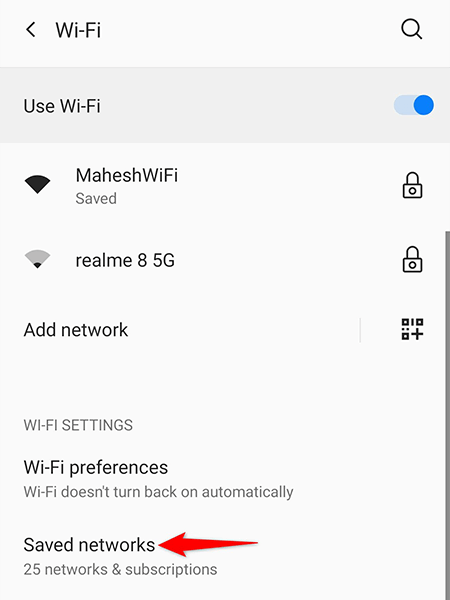
- Cari dan ketik rangkaian Wi-Fi anda pada senarai.
- Pilih Lupakan pada halaman rangkaian untuk mengalih keluar rangkaian daripada telefon anda.
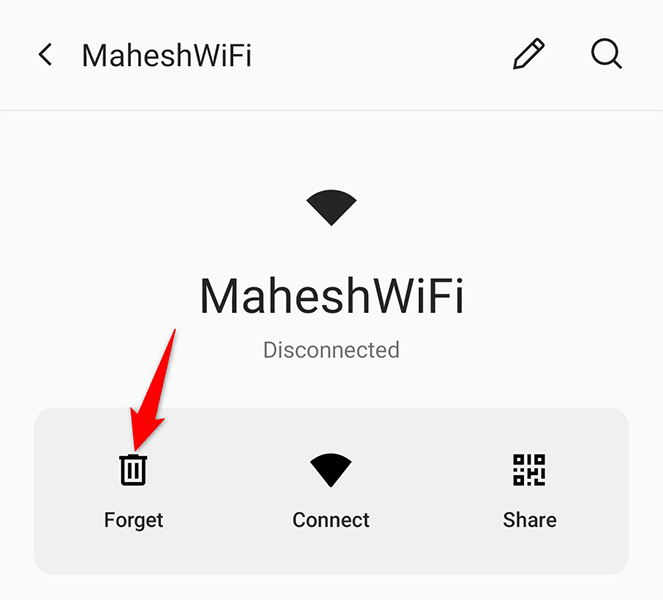
- Kembali ke skrin Wi-Fi , cari rangkaian anda pada senarai, dan ketik nama rangkaian untuk mewujudkan sambungan.
Lumpuhkan Pecutan Rangkaian Dwi Saluran
Sesetengah telefon Android menawarkan ciri pecutan rangkaian dwi saluran, yang menggunakan data mudah alih anda dan rangkaian Wi-Fi anda untuk mempercepatkan muat turun. Adalah berbaloi untuk menogol ciri ini apabila anda mengalami masalah menyambungkan telefon anda ke rangkaian anda .
- Akses apl Tetapan pada telefon anda.
- Ketik Wi-Fi & Rangkaian > Pecutan rangkaian dwi saluran dalam Tetapan.
- Togol matikan pilihan sambungan rangkaian Pintar .
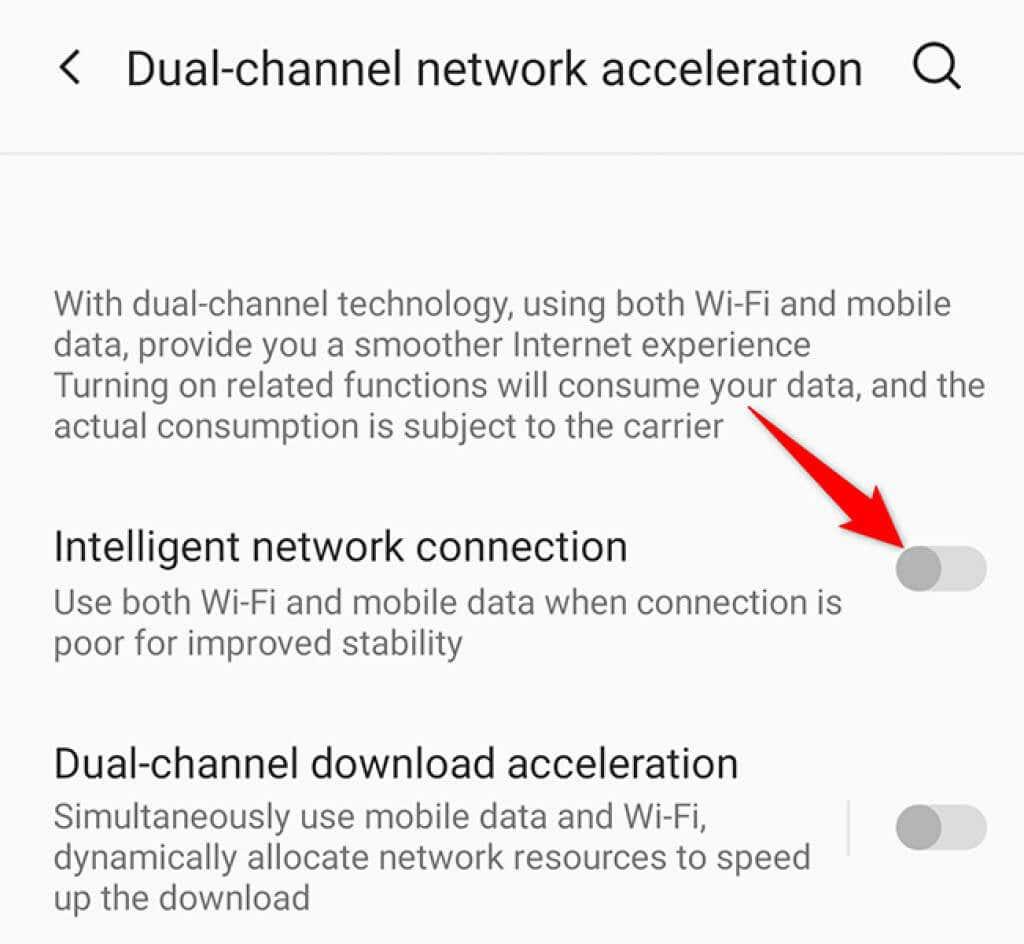
- Cuba sambungkan telefon anda ke rangkaian Wi-Fi anda.
Matikan Mod Penjimatan Kuasa
Mod penjimatan kuasa pada telefon anda mematikan pelbagai ciri telefon untuk menjimatkan bateri. Kadangkala, ini melibatkan kos untuk melumpuhkan fungsi sistem yang diperlukan. Jika anda telah mendayakan mod ini, matikan mod dan lihat jika anda boleh menyambungkan telefon anda ke rangkaian Wi-Fi anda.
- Tarik ke bawah dari bahagian atas skrin telefon anda.
- Ketik pilihan Penjimat Bateri untuk mematikan mod.
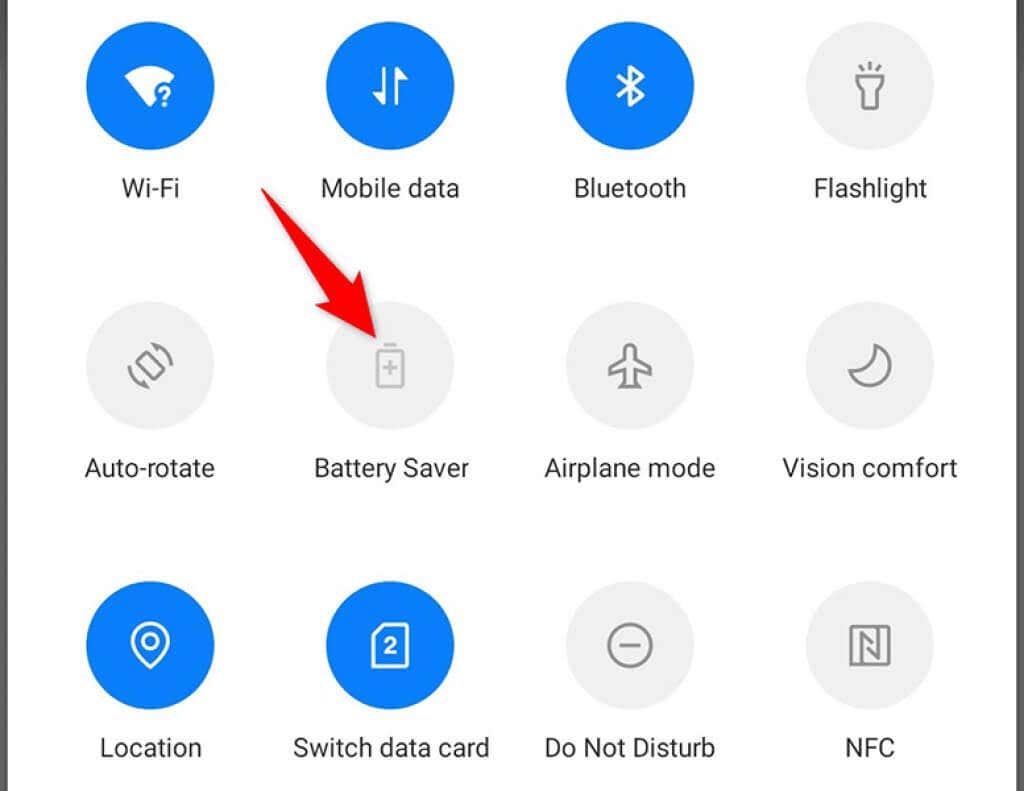
Tetapkan Semula Tetapan Rangkaian pada Telefon Android Anda
Tetapan rangkaian peranti Android anda adalah penting kerana ia membantu telefon mewujudkan sambungan rangkaian. Jika terdapat pilihan rangkaian yang salah dinyatakan, itu boleh menyebabkan telefon Android anda tidak bersambung ke rangkaian Wi-Fi.
Nasib baik, anda boleh menetapkan semula tetapan rangkaian telefon Android anda dan kemudian mengkonfigurasinya semula mengikut keperluan. Pastikan anda mempunyai kata laluan rangkaian Wi-Fi anda, kerana anda memerlukan kata laluan untuk menyambungkan telefon anda ke rangkaian anda.
- Buka apl Tetapan pada telefon anda.
- Pergi ke Sistem > Tetapkan semula pilihan dalam Tetapan.
- Ketik pilihan Tetapkan Semula Wi-Fi, mudah alih & Bluetooth .
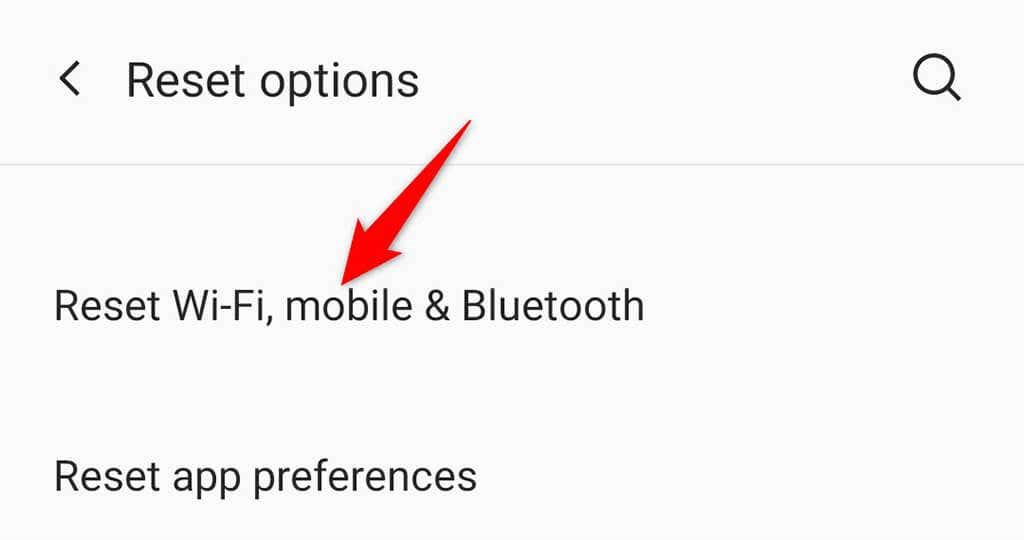
- Apabila tetapan ditetapkan semula, sambungkan telefon anda ke rangkaian Wi-Fi anda.
Tetapkan Semula Kilang Telefon Android Anda
Akhir sekali, tetapkan semula telefon anda kepada tetapan kilang jika tiada perkara lain yang berfungsi. Ini sepatutnya menyelesaikan masalah anda, kerana menetapkan semula memadam semua kandungan dan tetapan pada telefon anda.
Pastikan anda menyandarkan fail penting anda sebelum anda menetapkan semula telefon anda.
- Buka Tetapan dan pergi ke Sistem > Tetapkan semula pilihan .
- Ketik Padam semua data (tetapan semula kilang) .
- Ikut arahan pada skrin untuk menyelesaikan penetapan semula telefon anda.
Menyelesaikan Masalah Wi-Fi Android Dengan Mudah
Melainkan terdapat isu perkakasan, menangani kebanyakan masalah Wi-Fi pada telefon Android adalah agak mudah. Jika telefon anda menjadi degil dan menyebabkan masalah sambungan Wi-Fi , kaedah yang digariskan di atas akan membantu anda.